Справка
3. Работа в «Личном кабинете»
К списку разделов Справки Для доступа в «Личный кабинет» необходимо авторизоваться на Портале.
Находясь на любой странице Портала, пользователь может перейти в «Личный кабинет» щелкнув на ссылке «Личный кабинет» в верхней части страницы. До авторизации – «Вход/регистрация», после авторизации – «Фамилия» и «Имя» пользователя, если не указано в учетной записи, то Логин, введенный при регистрации.
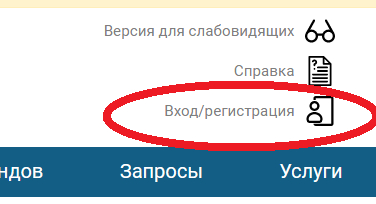

Выход из «Личного кабинета» означает выход из учетной записи и осуществляется через меню пользователя.
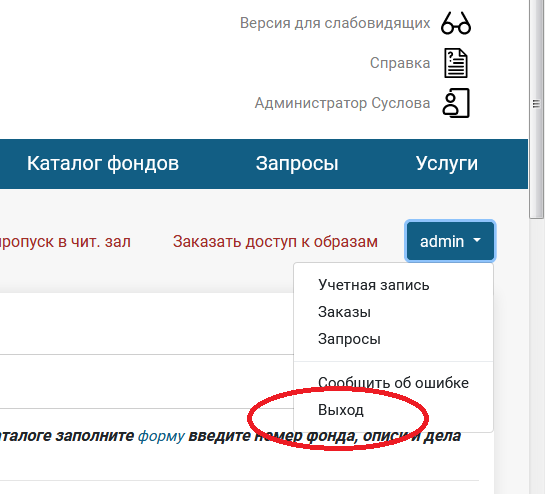
В «Личном кабинете» функционал для пользователей размещен на вкладках: «Портфель» для формирования заказов, «Текущие заказы» для размещения отправленных заказов, «История» для хранения исполненных заказов, «Избранное» для хранения ссылок на записи каталога фондов, «Запросы» для создания и хранения запросов в архивы, «Читальные залы» для удаленной записи и получения пропуска, «История платежей» для хранения информации по совершенным платежам.
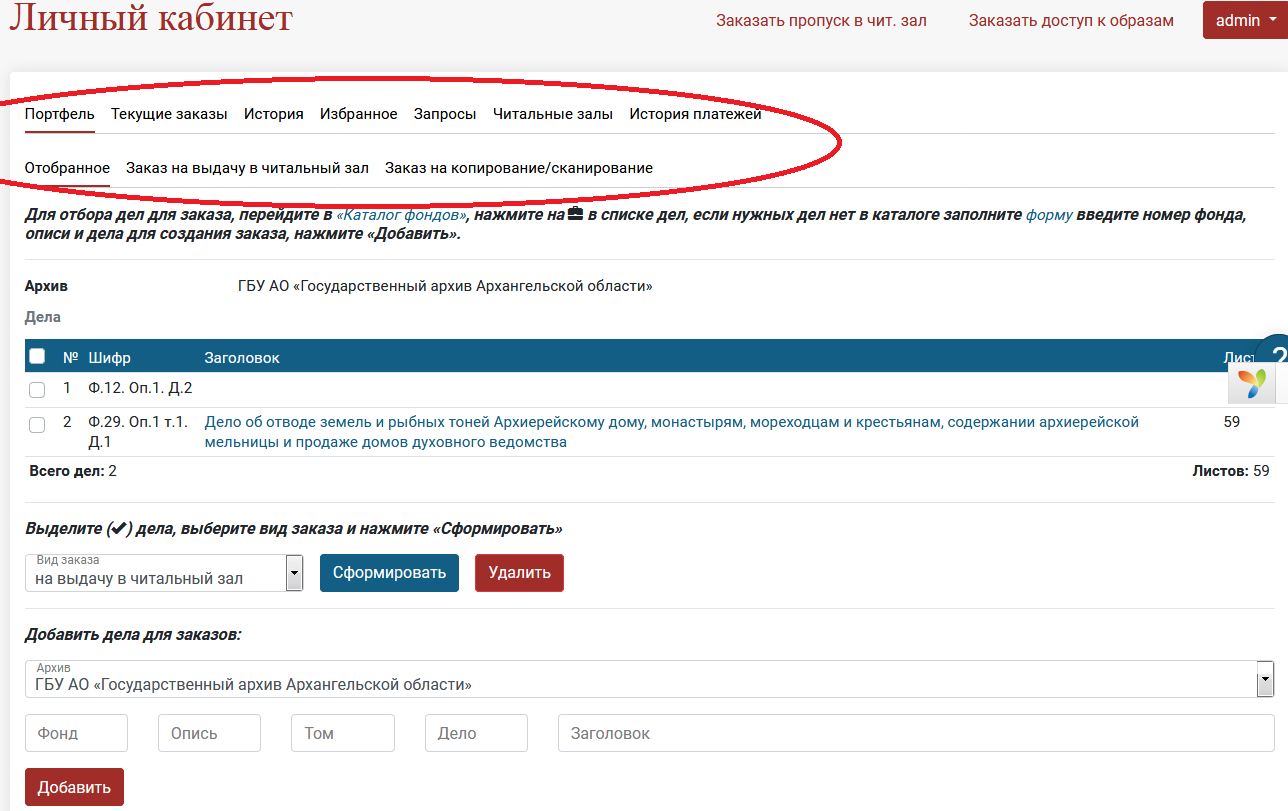
В раздел «Портфель» попадают отобранные из «Каталога фондов», «Фотокаталога» ссылки при нажатии на значок  («Портфель»). На вкладке «Отобранные» формируется список интересующих дел и документов, представленных в каталогах, а также можно добавить дела заполнив форму с полями шифра.
(«Портфель»). На вкладке «Отобранные» формируется список интересующих дел и документов, представленных в каталогах, а также можно добавить дела заполнив форму с полями шифра.

Ссылки на дела сгруппированы по архивным учреждениям, в заказ могут войти дела только одного архива. Для создания заказа необходимо отметить галочкой необходимые дела, выбрать в выпадающем списке вид заказа и нажать кнопку «Сформировать». Отмеченные записи можно также удалить из раздела «Отобранные».

Если в «Портфель» отобраны ссылки из разных архивов, то они не могут перемещаться в один заказ.
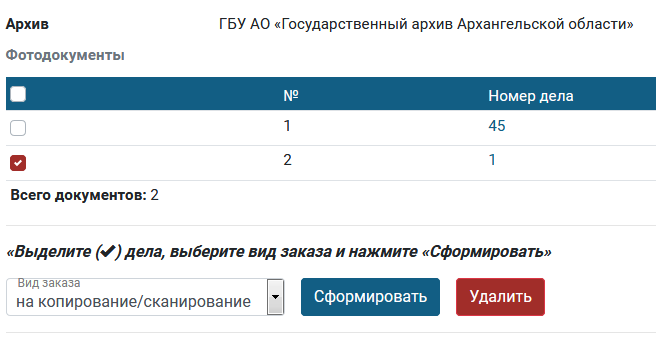
Отобранные ссылки на дела переносятся на соответствующую вкладку, после чего нужно еще раз выбрать (поставить галочку) дела, добавить комментарий (например, когда планируется посещение архива) и нажать кнопку «Отправить заказ». Можно вернуть в раздел «Отобранные», если выбрать дело и нажать на кнопку «Перенести в заказ».
После отправки заказа он перемещается в раздел «Текущие заказы», где хранятся созданные и неисполненные заказы с указанием статуса исполнения – «Состояние». Состояние меняется автоматически или при изменении сотрудниками архивов по мере исполнения заказа: «На рассмотрении», «Исполнение», «Исполнен», «Отказано».
При изменении статуса на «Исполнен» заказы перемещаются в раздел «История».
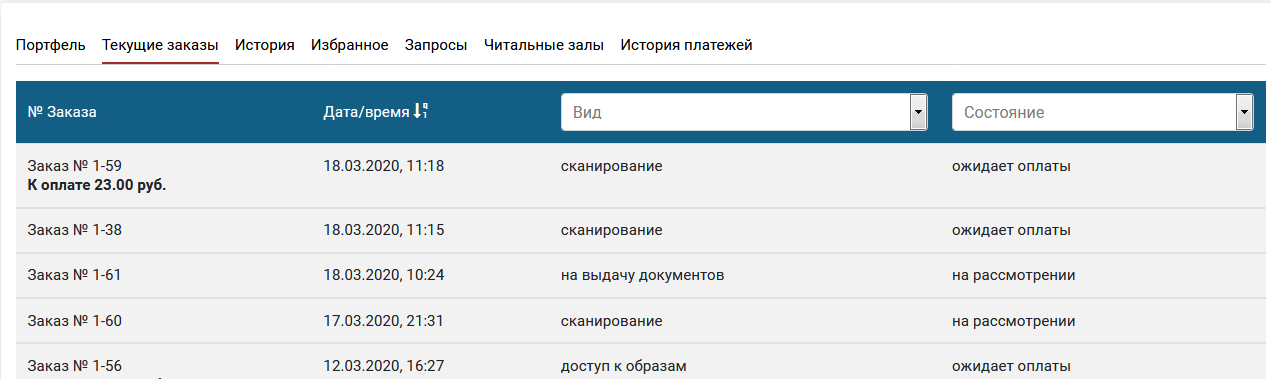
Раздел «Избранное» сохраняет ссылки из Каталога отправленные в «Избранное» ( ). Ссылки представлены в виде таблицы. Ссылки можно комментировать и удалять.
). Ссылки представлены в виде таблицы. Ссылки можно комментировать и удалять.
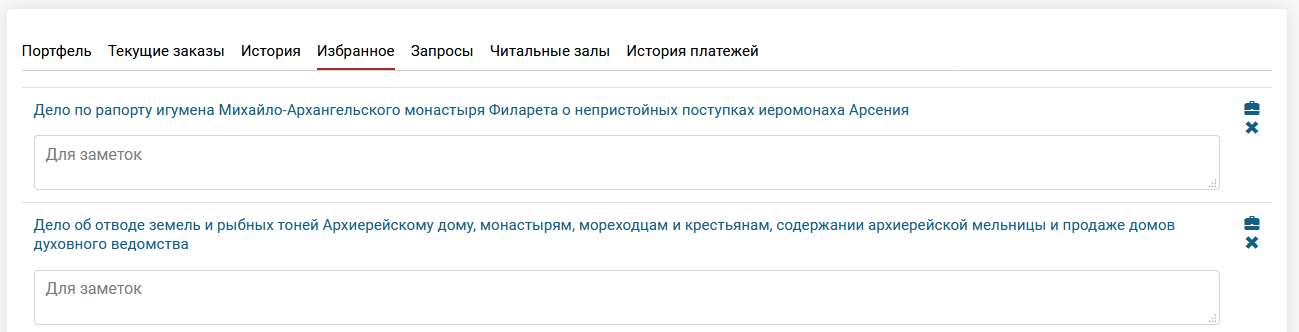
Из раздела «Избранное» можно также отправить запись дела в «Портфель».
Раздел «Запросы» содержит все отправленные в архивы запросы с указанием статуса «Состояние».
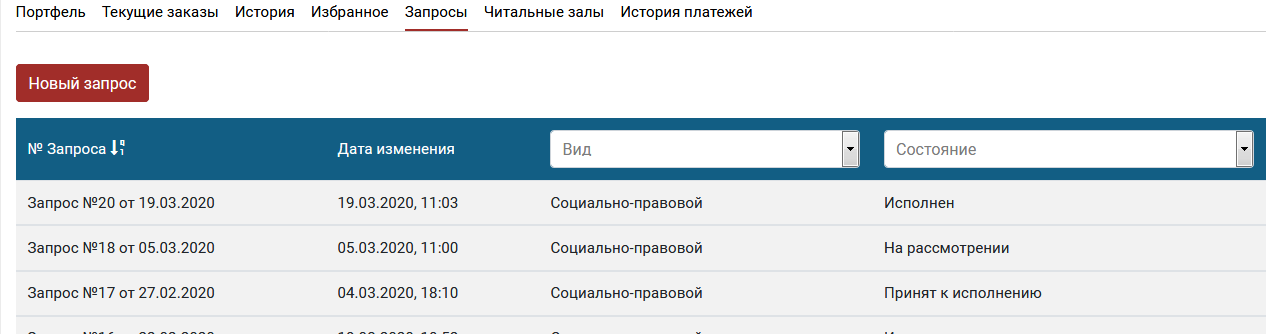
В случае отказа архива от исполнения заказа или запроса статус поменяется на «Отказано» с указанием причины в комментариях, при раскрытии заказа/запроса (необходимо нажать на строку).
У авторизованного пользователя, в том числе сотрудника, имеется выпадающее меню «Имя пользователя» в котором можно перейти на разные разделы «Личного кабинета».
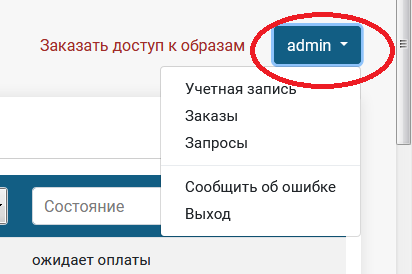
Выбор пункта меню «Учетная запись» позволяет заполнить и откорректировать данные пользователя, изменить пароль.
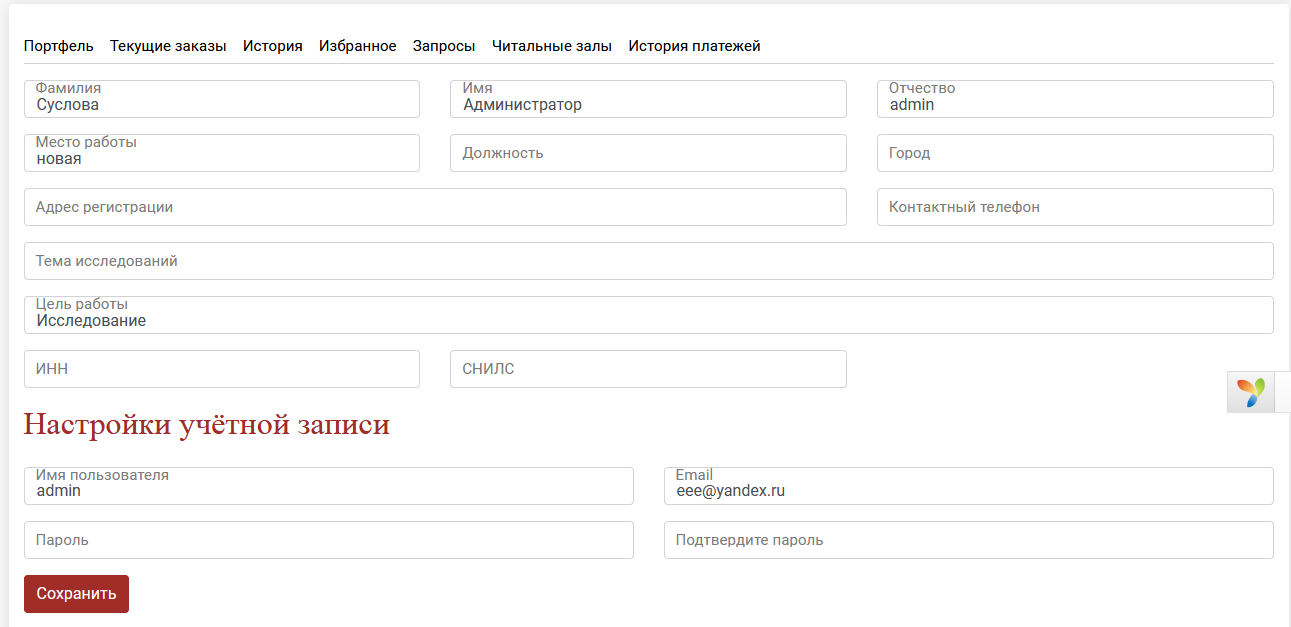
Меню «Сообщить об ошибке» позволяет сформировать и отправить письмо Администратору Системы с указанием темы и описанием встреченной проблемы.
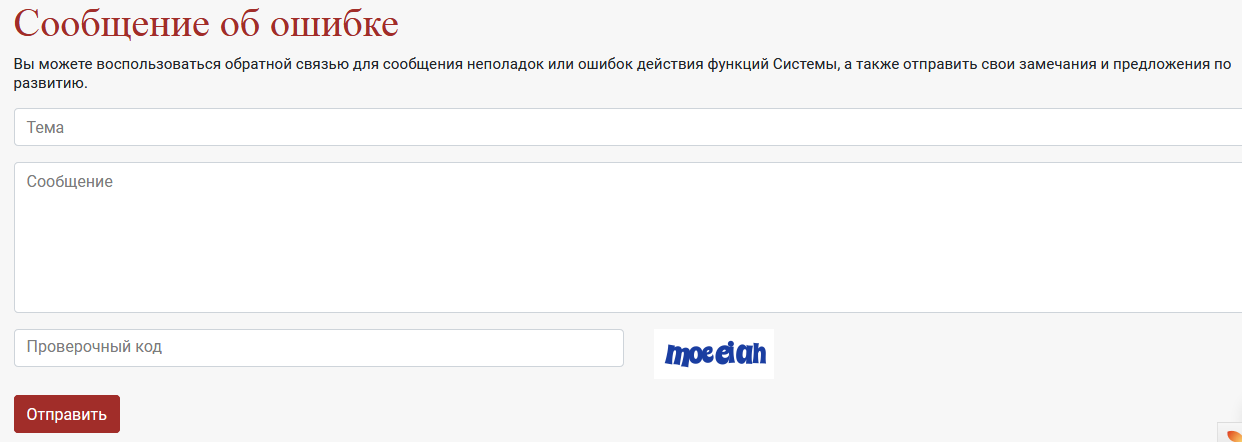
Вкладка «Читальные залы» позволяет организовать удаленное взаимодействие с читальными залами архивов.
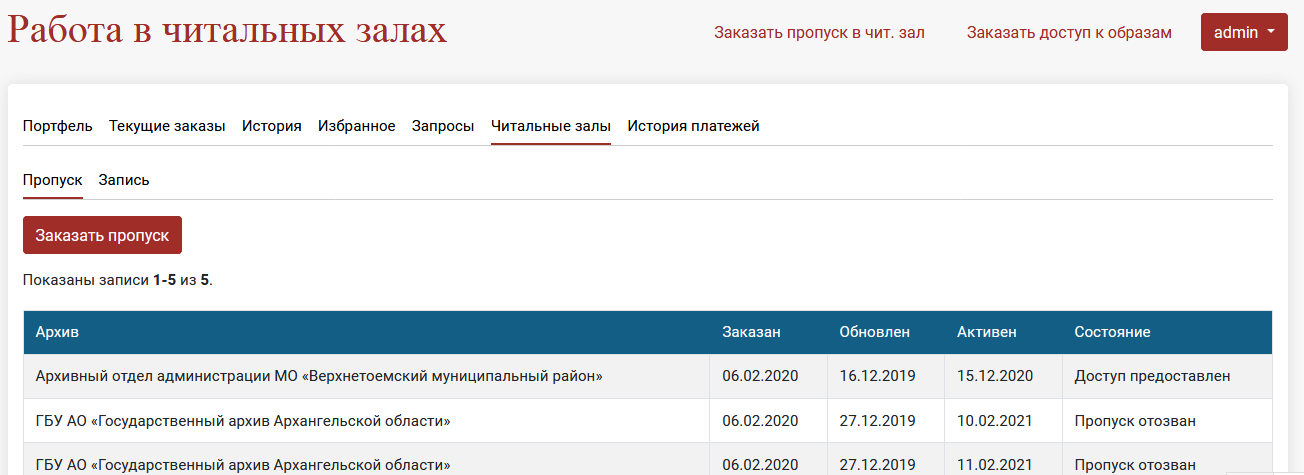
На вкладке «Пропуск» можно заказать пропуск, для этого необходимо нажать на соответствующую кнопку и заполнить «Анкету» для отправки ее в архивное учреждение.
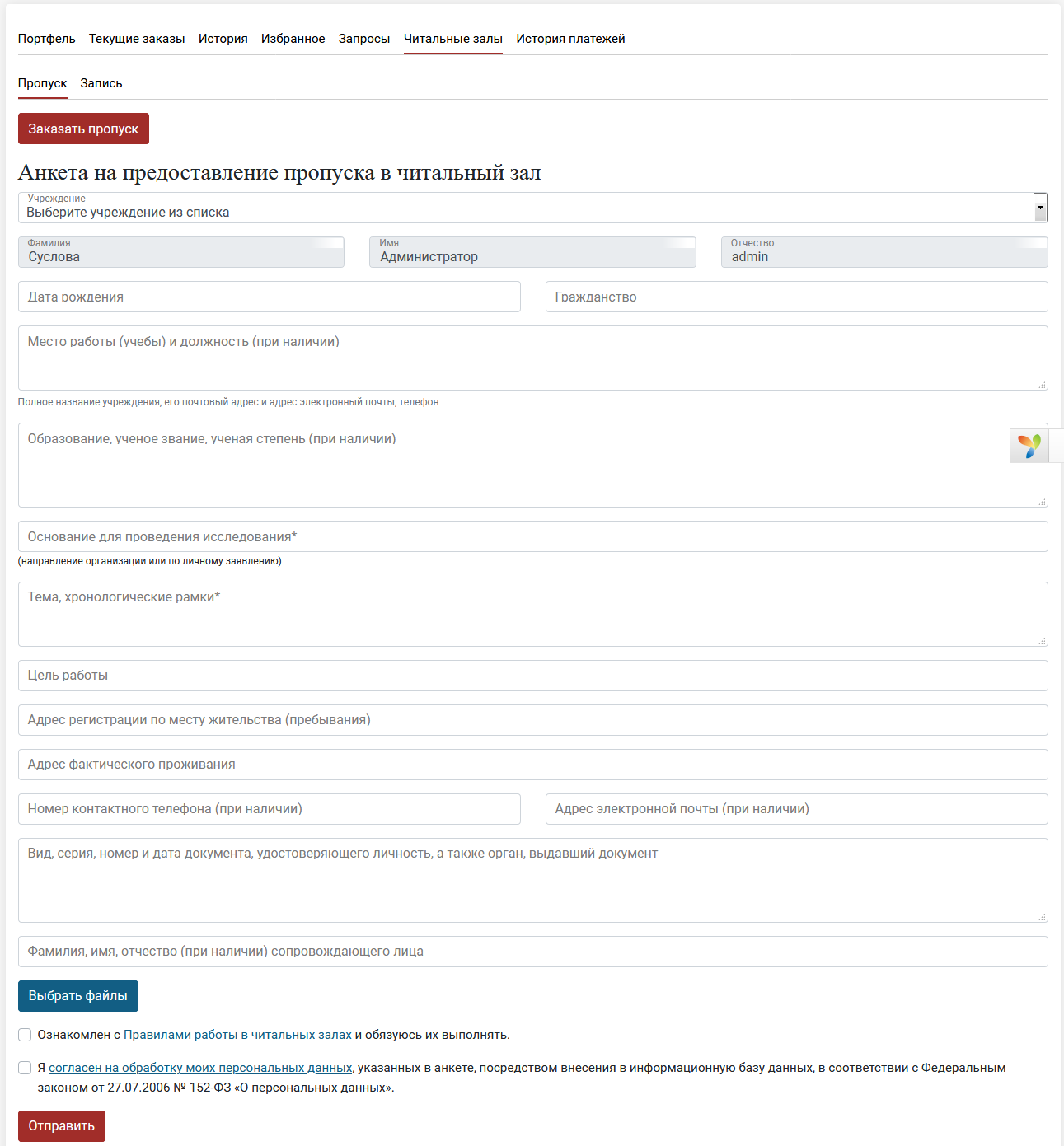
В анкете необходимо указать архивное учреждение, заполнить поля, при необходимости прикрепить сканированные документы. После проставления галочек о знакомстве с «Правилами работы читальных залов» и о согласии на обработку персональных данных появится возможность «Отправить» анкету в архив.
После подтверждения разрешения на пропуск в таблице появится запись с указанием сроков предоставления пропуска и указания состояния рассмотрения заказа.
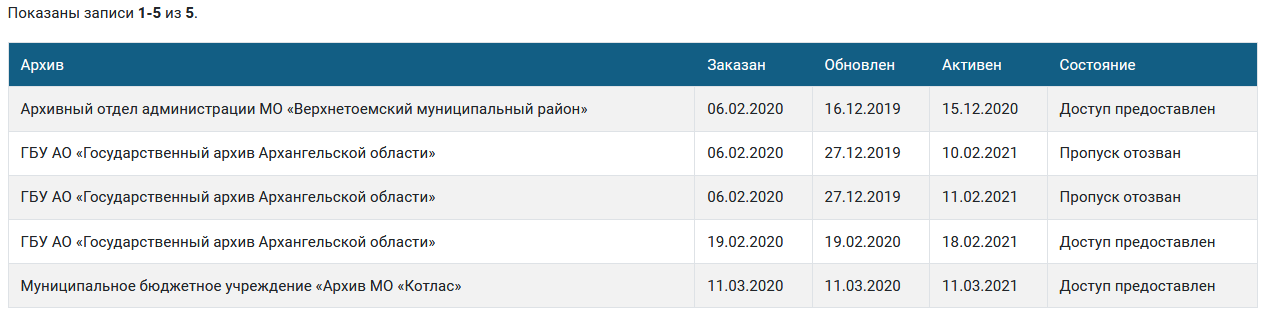
По истечении срока действия пропуска пользователь получит уведомление и сможет заново отправить анкету на рассмотрение.
На вкладке «Запись» можно записаться на посещение читального зала. Запись доступна только после того, как у пользователя появились заказы на выдачу в читальный зал со статусом «Готов к выдаче».
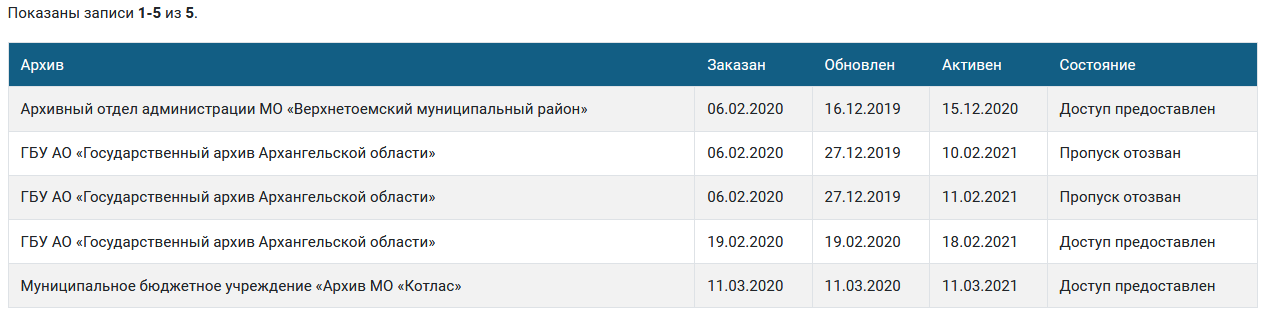
В таблице указывается история записи пользователя в читальные залы со сроками посещения и статусом посещения, а также со ссылкой на заказ дел в читальный зал.
Если по заказам готовы дела к выдаче, то у пользователя появится список заказов с возможностью в течение 7 рабочих дней записаться на посещение читального зала.
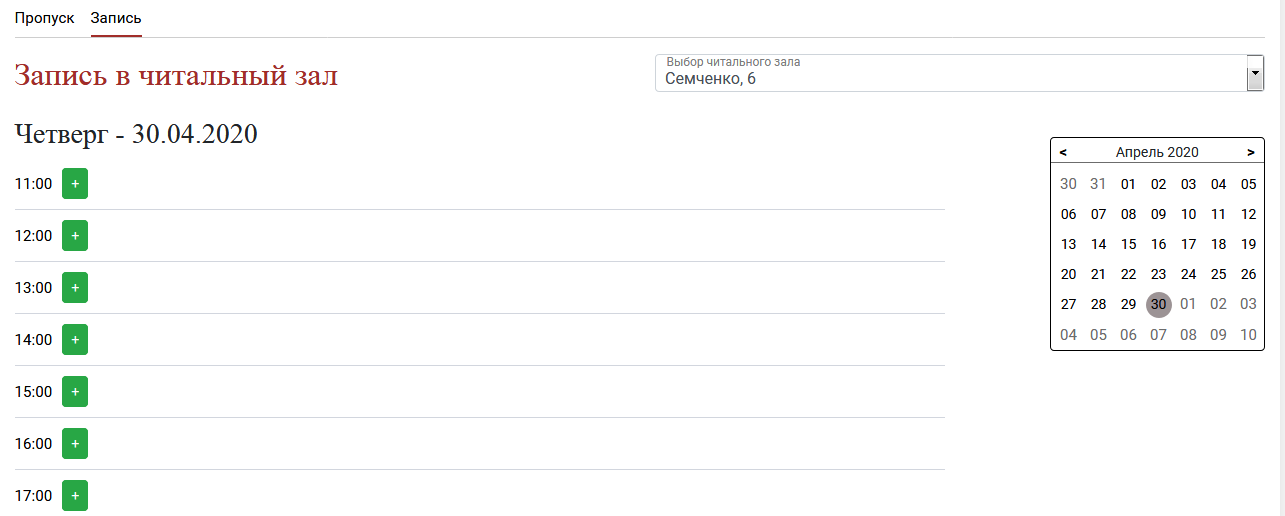
После выбора свободного для записи дня необходимо нажать на (+) рядом с нужным временем и указать необходимое количество часов, нажать на кнопку «Записать».
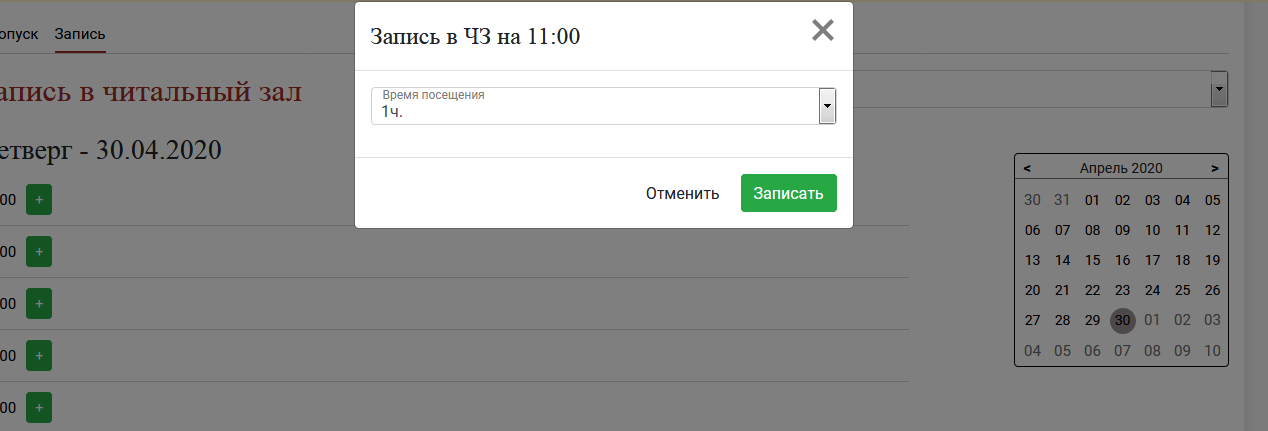
После записи в таблице появится запись о планируемом посещении читального зала.